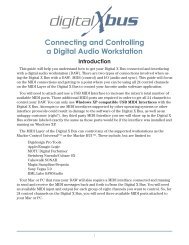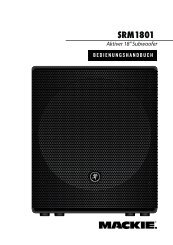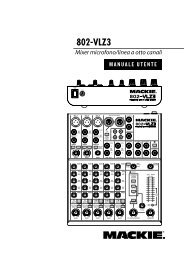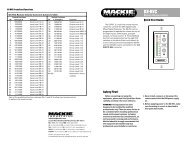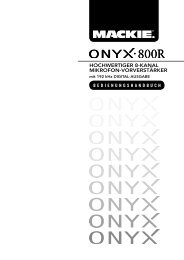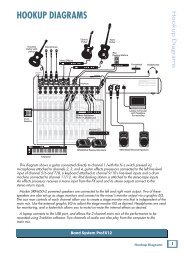402-VLZ3 Beschränkte Garantie - Mackie
402-VLZ3 Beschränkte Garantie - Mackie
402-VLZ3 Beschränkte Garantie - Mackie
Sie wollen auch ein ePaper? Erhöhen Sie die Reichweite Ihrer Titel.
YUMPU macht aus Druck-PDFs automatisch weboptimierte ePaper, die Google liebt.
<strong>402</strong>-<strong>VLZ3</strong><br />
4-Kanal Premium Mic/Line-Mischer<br />
B E D I E N U N G S H A N D B U C H
<strong>402</strong>-<strong>VLZ3</strong><br />
Wichtige Sicherheitsvorkehrungen<br />
1. Lesen Sie diese Anleitungen.<br />
2. Bewahren Sie diese Anleitungen auf.<br />
3. Beachten Sie alle Warnungen.<br />
4. Befolgen Sie alle Anleitungen.<br />
5. Betreiben Sie dieses Gerät nicht in der Nähe von<br />
Wasser.<br />
6. Verwenden Sie zur Reinigung nur ein trockenes<br />
Tuch.<br />
7. Blockieren Sie keine Belüftungsöffnungen. Installieren<br />
Sie das Gerät entsprechend den Anleitungen des<br />
Herstellers.<br />
8. Installieren Sie das Gerät nicht in der Nähe von<br />
Wärmequellen, wie Heizkörpern, Wärmeklappen, Öfen<br />
oder anderen wärmeerzeugenden Geräten (inklusive<br />
Verstärkern).<br />
9. Netz- und Mehrfachsteckdosen dürfen nicht überlastet<br />
werden, da dies zu Bränden und Stromschlägen<br />
führen könnte.<br />
10. Verlegen Sie das Stromkabel so, dass niemand<br />
darüber laufen und es nicht geknickt werden kann.<br />
Achten Sie speziell auf Netzstecker, Steckdosenleisten<br />
und den Kabelanschluss am Gerät.<br />
11. Benutzen Sie nur die vom Hersteller empfohlenen<br />
Halterungen/Zubehörteile.<br />
12. Benutzen Sie das Gerät nur mit dem vom Hersteller<br />
empfohlenen oder mit dem Gerät verkauften<br />
Wagen, Ständer, Stativ, Winkel oder Tisch. Gehen<br />
Sie beim Bewegen einer Wagen/Geräte-Kombination<br />
vorsichtig vor, um Verletzungen durch Umkippen zu<br />
vermeiden.<br />
13. Ziehen Sie bei Gewittern oder längerem Nichtgebrauch<br />
des Geräts den Stecker aus der Steckdose.<br />
14. Überlassen Sie die Wartung qualifiziertem Fachpersonal.<br />
Eine Wartung ist notwendig, wenn das<br />
Gerät auf irgendeine Weise beschädigt wurde,<br />
z.B. Netzkabel oder Netzstecker beschädigt sind,<br />
Flüssigkeit oder Objekte ins Gerät gelangt sind, das<br />
Gerät Feuchtigkeit oder Regen ausgesetzt war, es<br />
nicht normal funktioniert oder fallengelassen wurde.<br />
15. Setzen Sie dieses Gerät keinen tropfenden oder<br />
spritzenden Flüssigkeiten aus. Stellen Sie keine<br />
mit Flüssigkeit gefüllten Objekte, z.B. Vasen oder<br />
Biergläser, auf das Gerät.<br />
16. Dieses Gerät ist mit einem zweipoligen Netzkippschalter<br />
ausgerüstet. Der Schalter befindet sich auf<br />
der Rückseite und sollte stets erreichbar sein.<br />
17. VORSICHT: Schließen Sie das Netzkabel an eine<br />
Netzsteckdose an, die einen ständigen Zugriff auf<br />
den Netzkabelstecker ermöglicht, falls dieser gezogen<br />
werden muss.<br />
18. VORSICHT: Dieses Gerät entspricht Part 15 der<br />
FCC-Regeln. Der Betrieb unterliegt folgenden zwei<br />
Bedingungen: 1) Dieses Gerät darf keine schädlichen<br />
Interferenzen erzeugen und 2) dieses Gerät muss<br />
alle empfangenen Interferenzen verkraften, inklusive<br />
Interferenzen, die einen unerwünschten Betrieb<br />
verursachen.<br />
40 -<strong>VLZ3</strong><br />
19. Dieses Gerät überschreitet nicht die Class A/Class B<br />
(je nach Anwendbarkeit) Grenzen für Rundfunkgeräusch-Emissionen<br />
von Digitalgeräten, wie sie in<br />
den Rundfunkinterferenz-Vorschriften des Canadian<br />
Department of Communications festgelegt wurden.<br />
ATTENTION — Le présent appareil numérique n’émet pas de<br />
bruits radioélectriques dépassant las limites applicables aux appareils<br />
numériques de class A/de class B (selon le cas) prescrites dans le<br />
réglement sur le brouillage radioélectrique édicté par les ministere des<br />
communications du Canada.<br />
VORSICHT — Um die Gefahr eines Brandes<br />
oder Stromschlags zu verringern, setzen Sie<br />
das Gerät weder Regen noch Feuchtigkeit aus.<br />
ACHTUNG AVIS<br />
GEFAHR EINES STROMSCHLAGS<br />
NICHT ÖFFNEN<br />
RISQUE DE CHOC ELECTRIQUE<br />
NE PAS OUVRIR<br />
VORSICHT: UM DIE GEFAHR EINES STROMSCHLAGS ZU VERRINGERN,<br />
ENTFERNEN SIE NICHT DIE VORDERSEITE (ODER RÜCKSEITE) DES<br />
GERÄTS. IM INNERN BEFINDEN SICH KEINE TEILE, DIE VOM ANWENDER<br />
GEWARTET WERDEN KÖNNEN. ÜBERLASSEN SIE DIE WARTUNG<br />
QUALIFIZIERTEM FACHPERSONAL<br />
ATTENTION: POUR EVITER LES RISQUES DE CHOC<br />
ELECTRIQUE, NE PAS ENLEVER LE COUVERCLE. AUCUN<br />
ENTRETIEN DE PIECES INTERIEURES PAR L'USAGER. CONFIER<br />
L'ENTRETIEN AU PERSONNEL QUALIFIE.<br />
AVIS: POUR EVITER LES RISQUES D'INCENDIE OU<br />
D'ELECTROCUTION, N'EXPOSEZ PAS CET ARTICLE<br />
A LA PLUIE OU A L'HUMIDITE<br />
Der Blitz mit Pfeilspitze im gleichseitigen Dreieck soll den Anwender<br />
vor nichtisolierter "gefährlicher Spannung" im Geräteinnern warnen.<br />
Diese kann so hoch sein, dass die Gefahr eines Stromschlags besteht.<br />
Le symbole éclair avec point de flèche à l'intérieur d'un triangle<br />
équilatéral est utilisé pour alerter l'utilisateur de la présence à<br />
l'intérieur du coffret de "voltage dangereux" non isolé d'ampleur<br />
suffisante pour constituer un risque d'éléctrocution.<br />
Das Ausrufezeichen im gleichseitigen Dreieck soll den Anwender auf<br />
wichtige Bedienungs- und Wartungsanleitungen aufmerksam machen,<br />
die im mitgelieferten Informationsmaterial näher beschrieben werden.<br />
Le point d'exclamation à l'intérieur d'un triangle équilatéral est<br />
employé pour alerter les utilisateurs de la présence d'instructions<br />
importantes pour le fonctionnement et l'entretien (service) dans le<br />
livret d'instruction accompagnant l'appareil.<br />
VORSICHT BEIM BEWEGEN VON WAGEN<br />
Wagen und Ständer -<br />
Benutzen Sie das Gerät nur<br />
mit dem vom Hersteller<br />
empfohlenen Wagen oder<br />
Ständer. Gehen Sie beim<br />
Bewegen einer Wagen/Geräte-<br />
Kombination vorsichtig vor.<br />
Diese kann durch abruptes<br />
Bremsen, hohen Kraftaufwand<br />
und unebene Oberflächen<br />
leicht umkippen.
20. Extrem hohe Geräuschpegel können zu dauerhaftem<br />
Gehörverlust führen. Lärmbedingter Gehörverlust tritt<br />
von Person zu Person unterschiedlich schnell ein,<br />
aber fast jeder wird einen Teil seines Gehörs verlieren,<br />
wenn er über einen Zeitraum ausreichend hohen<br />
Lärmpegeln ausgesetzt ist. Die Occupational Safety<br />
and Health Administration (OSHA) der US-Regierung<br />
hat den zulässigen Geräuschpegel in der folgenden<br />
Tabelle festgelegt.<br />
Nach Meinung der OSHA können alle Lärmpegel, die<br />
diese zulässigen Grenzen überschreiten, zu Gehörverlust<br />
führen. Um sich vor potentiell gefährlichen,<br />
hohen Schalldruckpegeln zu schützen, sollten alle<br />
Personen, die hohe Schalldruckpegel erzeugenden<br />
Geräten ausgesetzt sind, einen Gehörschutz tragen,<br />
solange die Geräte betrieben werden. Wenn<br />
beim Betreiben der Geräte die hier beschriebenen<br />
Lärmpegelgrenzen überschritten werden, müssen<br />
Gehörschutzstöpsel oder andere Schutzvorrichtungen im<br />
Gehörkanal oder über den Ohren angebracht werden,<br />
um dauerhaften Gehörverlust zu vermeiden:<br />
Dauer<br />
pro<br />
Tag in<br />
Stunden<br />
Schalldruck<br />
dBA,<br />
langsame<br />
Ansprache<br />
Typisches Beispiel<br />
8 90 Duo in kleinem Club<br />
6 92<br />
4 95 U-Bahn<br />
3 97<br />
2 100 Sehr laute klassische<br />
Musik<br />
1.5 102<br />
1 105 Dave schreit Steve<br />
wegen Deadlines an<br />
0.5 110<br />
0.25<br />
oder<br />
weniger<br />
115 Lautester Teil eines<br />
Rockkonzerts<br />
Bitte notieren Sie hier zur Sicherheit die Seriennummer<br />
(z. B. für Versicherungsansprüche, technischer<br />
Support, Rücksendeberechtigung etc.):<br />
Gekauft bei:<br />
Kaufdatum:<br />
Inhalt<br />
Teile-Nr. SW0645 Rev. A<br />
©2007 LOUD Technologies Inc. Alle Rechte vorbehalten.<br />
Wichtige Sicherheitsvorkehrungen ...........2<br />
Lesen Sie diese Seite! .............................4<br />
Einleitung ..............................................5<br />
Anschlussdiagramme ..............................6<br />
Funktionen.............................................12<br />
1. POWER-SCHALTER.........................13<br />
2. POWER-ANSCHLUSS......................13<br />
3. MIC-EINGÄNGE (Kanal 1–2)...........13<br />
4. LINE-EINGÄNGE (Kanal 1–2) ..........13<br />
5. LOW CUT (Kanal 1–2)....................13<br />
6. INSTRUMENT-SCHALTER (Ka.1–2) .14<br />
7. LET'S TWIST A GAIN (Ka. 1–2) ......14<br />
8. HI EQ.............................................14<br />
9. LOW EQ .........................................15<br />
10. STEREO PAN-SCHALTER (Ka. 1–2) .15<br />
11. LEVEL...........................................15<br />
12. OL LED .........................................15<br />
13. MAIN OUTS..................................15<br />
14. STEREO LINE-EINGÄNGE (Ka. 3–4) 15<br />
15. TAPE ASSIGN to MAIN ..................16<br />
16. TAPE LEVEL...................................16<br />
17. TAPE INPUT..................................16<br />
18. TAPE OUTPUT...............................16<br />
19. PHONES.......................................16<br />
20. PHANTOM POWER-SCHALTER .......16<br />
21. PHONES LEVEL .............................17<br />
22. MAIN MIX....................................17<br />
23. POWER LED..................................17<br />
24. ANZEIGEN....................................17<br />
Anhang A: Service-Infos .........................18<br />
Anhang B: Anschlüsse.............................19<br />
Anhang C: Technische Infos......................20<br />
<strong>402</strong>-<strong>VLZ3</strong> <strong>Beschränkte</strong> <strong>Garantie</strong>.............23<br />
Bedienungshandbuch<br />
Bedienungshandbuch<br />
3
<strong>402</strong>-<strong>VLZ3</strong><br />
Lesen Sie diese Seite!<br />
Natürlich können Sie es<br />
kaum erwarten, Ihren<br />
neuen <strong>402</strong>-<strong>VLZ3</strong> auszuprobieren.<br />
Wir bitten Sie<br />
daher nur, diese Seite<br />
jetzt zu lesen. Der Rest kann warten, bis Sie<br />
bereit sind. Aber lesen Sie – Sie werden<br />
froh sein, diesen Rat befolgt zu haben.<br />
Eingangspegel einstellen<br />
Sie müssen noch nicht einmal hören, was<br />
Sie einstellen, um die optimalen Pegel zu<br />
bestimmen. Aber falls doch: Schließen Sie Kopfhörer<br />
an die Phones-Buchse an und drehen Sie<br />
den Phones-Regler nur ein wenig auf.<br />
Die folgenden Schritte müssen für Kanal 1<br />
und 2 durchgeführt werden:<br />
1. Drehen Sie die Gain- und Level-Regler<br />
ganz zurück (nach links).<br />
2. Stellen Sie die EQ-Regler auf die Mitte<br />
ein.<br />
3. Schließen Sie eine Signalquelle an den<br />
Eingang von Kanal 1 an.<br />
4. Leiten Sie ein Signal in Kanal 1. Dies<br />
kann ein Instrument, eine Sing- oder<br />
Sprechstimme oder ein Line-Eingang,<br />
z. B. CD Player oder Bandmaschine,<br />
sein. Der Pegel der Eingangsquelle sollte<br />
genauso hoch wie bei derem normalen<br />
Einsatz sein. Andernfalls müssen Sie<br />
die Pegel vielleicht mitten im Set<br />
nachregeln.<br />
5. Stellen Sie den Gain-Regler so ein,<br />
dass die OL LED auch an den lautesten<br />
Stellen des Programms nicht sehr häufig,<br />
wenn überhaupt, aufleuchtet.<br />
6. Wenn Sie etwas EQ einsetzen möchten,<br />
sollten Sie dies jetzt tun und danach<br />
Schritt 5 wiederholen.<br />
7. Wiederholen Sie das Verfahren<br />
nötigenfalls bei Kanal 2.<br />
4 40 -<strong>VLZ3</strong><br />
Sofortiges Mischen<br />
Und so können Sie gleich loslegen, wenn<br />
Sie ein Mikrofon und ein Keyboard besitzen:<br />
1. Schließen Sie Ihr Mikrofon an den Mic-<br />
Eingang von Kanal 1 an.<br />
2. Schalten Sie den <strong>402</strong>-<strong>VLZ3</strong> ein.<br />
3. Stellen Sie die Eingangspegel ein.<br />
4. Führen Sie Kabel von den Main Outs<br />
zu den Eingängen Ihres Verstärkers.<br />
5. Schließen Sie Boxen an den Amp an<br />
und schalten Sie ihn ein.<br />
6. Drehen Sie den Level-Regler von Kanal<br />
1 auf die Mitte und den Main Mix-<br />
Regler um ein Viertel auf.<br />
7. Singen Sie wie ein Kanarienvogel!<br />
8. Drehen Sie den Level-Regler von Kanal<br />
3-4 zurück.<br />
9. Schließen Sie Ihr Keyboard an Stereokanal<br />
3-4 an.<br />
10. Spielen Sie auf dem Keyboard und<br />
singen Sie dazu und stellen Sie den<br />
Pegelregler von Kanal 3-4 ein, um das<br />
Keyboard dem Gesang beizumischen.<br />
10. Spielen Sie wie ein Irrer und singen Sie<br />
wie ein Kanarienvogel! Das ist Ihre erste<br />
Mischung!<br />
Weitere Hinweise<br />
Für eine optimale Klangverarbeitung<br />
sollten Sie die Level-Regler der Kanäle und<br />
den Main Mix-Regler etwa auf die “U” (Unity<br />
Gain) Marken einstellen.<br />
Drehen Sie den Main Mix-Regler immer<br />
zurück, bevor Sie Verbindungen zu und von<br />
Ihrem Mischer herstellen.<br />
Beim Ausschalten der Anlage sollten<br />
Sie mit Ihren Verstärkern oder Aktivboxen<br />
beginnen. Beim Einschalten sollten Sie diese<br />
zuletzt einschalten.<br />
Heben Sie den Transportkarton auf!<br />
Vielleicht brauchen Sie ihn eines Tages.
Einleitung<br />
Herzlichen Dank, dass Sie einen professionellen<br />
<strong>Mackie</strong> Kompaktmischer gewählt<br />
haben. Der <strong>402</strong>-<strong>VLZ3</strong> ist mit unserem hochwertigen,<br />
präzise konstruierten, studiotauglichen<br />
Mikrofon-Vorverstärker mit XDR2 TM<br />
Extended Dynamic Range ausgestattet.<br />
Das kompakte Format und die technische<br />
Qualität dieses Mischers machen ihn zur<br />
idealen Wahl für Aufnahmen, Beschallungen,<br />
Multimedia-Anwendungen oder<br />
Nachbearbeitungen. Integrieren Sie ihn<br />
in ihr Heimstudio und nehmen Sie mit der<br />
mitgelieferten Tracktion-Software ihre<br />
kreativen Ideen auf.<br />
Die <strong>Mackie</strong> <strong>VLZ3</strong> Serie an Mischern<br />
besteht aus dem 802, 1202, 1<strong>402</strong>, 1642<br />
und 1604-<strong>VLZ3</strong>. Bei der Konstruktion<br />
waren einige dieser hochwertigen Kanäle<br />
übriggeblieben – also haben wir sie im<br />
<strong>402</strong>-<strong>VLZ3</strong> nutzbringend eingesetzt. Seine<br />
Features umfassen:<br />
• 2 Mono Mic/Line-Kanäle und 1 Stereokanal<br />
mit Line-Pegel<br />
• 2-Band-EQ bei den Monokanälen<br />
• Instrument Input-Schalter bei den<br />
Kanälen 1 und 2<br />
• Stereo Pan-Tasten zum Betreiben der<br />
Monokanäle im summierten Mono-<br />
oder getrennten Stereomodus<br />
• Mix Bus zum Abhören beliebiger Kombinationen<br />
von Main-Mischung und<br />
Tape-Eingang<br />
• Low-Cut Filter und Overload LED bei<br />
den Mic-Kanälen<br />
• Separate Main Mix- und Phones-Ausgänge<br />
mit individuellen Pegelreglern<br />
• DJ-mäßiges “Cueing” des Tape-Eingangs<br />
mittels “Assign to Main”-Taste<br />
• Tape-Eingang und -Ausgang mit<br />
analogen Cinch-Anschlüssen<br />
• Inklusive Tracktion-Software für komplette<br />
Aufnahmen mit dem Computer<br />
• Solide und stilvolle Konstruktion<br />
• Optionaler Mikrofonständeradapter<br />
(siehe Seite 22)<br />
Nutzung dieses Handbuchs<br />
Da viele Anwender ihren <strong>402</strong>-<strong>VLZ3</strong><br />
sofort anschließen möchten, finden sie<br />
als erstes nach dieser Einleitung die stets<br />
beliebten Anschlussdiagramme. Sie zeigen<br />
typische Mischer-Setups für verschiedene<br />
Anwendungen.<br />
Nach diesem Abschnitt beginnt eine detaillierte<br />
Tour durch den gesamten Mischer<br />
mit Abbildungen, in denen jede Funktion<br />
nummeriert ist. Wenn Sie sich also für eine<br />
Funktion interessieren, suchen Sie sie in<br />
der entsprechenden Abbildung, merken sich<br />
die zugehörige Nummer und suchen diese<br />
Nummer in den benachbarten Absätzen.<br />
Dieses Icon markiert Informationen,<br />
die sehr wichtig oder nur<br />
beim <strong>402</strong>-<strong>VLZ3</strong> anzutreffen sind.<br />
Dieses Icon führt Sie zu ausführlichen<br />
Erklärungen von Funktionen<br />
und praktischen Tipps.<br />
Anhang A befasst sich mit der Fehlersuche<br />
und liefert Reparaturinformationen.<br />
Anhang B befasst sich mit Anschlüssen.<br />
Anhang C befasst sich mit den Technischen<br />
Daten und bietet ein Blockdiagramm.<br />
Tracktion<br />
Sie bekommen nicht nur einen glänzenden,<br />
neuen <strong>402</strong>-<strong>VLZ3</strong> Mischer, sondern<br />
auch eine Tracktion 3 Software als Zugabe.<br />
Diese Software wird nicht für den Betrieb<br />
des <strong>402</strong>-<strong>VLZ3</strong> Mischers benötigt, aber Sie<br />
werden nicht mehr darauf verzichten wollen,<br />
nachdem Sie sie einmal eingesetzt haben.<br />
Tracktion ist eine leistungsstarke Audioproduktions-<br />
und MIDI Sequencing-Applikation,<br />
die auf Einfachheit und Benutzerfreundlichkeit<br />
optimiert wurde. Sie lässt<br />
sich problemlos in Ihren PC oder Mac laden<br />
und auf Ihr System konfigurieren. Tracktion<br />
kann professionelle Ergebnisse liefern, die<br />
noch vor wenigen Jahren beträchtliche<br />
Investitionen in kostspielige Hardware<br />
erfordert hätten. Wenn Sie Tracktion öffnen,<br />
stehen Ihnen alle Werkzeuge zur Verfügung,<br />
die Sie benötigen, um Ihre musikalischen<br />
Ideen in großartig klingende Mischungen zu<br />
verwandeln.<br />
Um das Tracktion Basic Bundle herunterzuladen,<br />
benötigen Sie einen Computer mit<br />
einer HiSpeed Internet-Verbindung. Der<br />
Freischalt-Code wird mit Ihrem <strong>402</strong>-<strong>VLZ3</strong><br />
geliefert. Die Systemanforderungen und<br />
weitere Tracktion-Details erfahren Sie unter<br />
www.mackie.com.<br />
Im Umfeld von Tracktion sind viele Anwenderforen<br />
und ganze Audiozivilisationen<br />
entstanden. Wir hoffen, dass Sie die Software<br />
und Ihren neuen <strong>402</strong>-<strong>VLZ3</strong> Mischer<br />
genießen werden.<br />
SEHR WICHTIG<br />
IM DETAIL<br />
Bedienungshandbuch<br />
Bedienungshandbuch
<strong>402</strong>-<strong>VLZ3</strong><br />
Anschlussdiagramme<br />
Kondensatormikrofon<br />
40 -<strong>VLZ3</strong><br />
Akustikgitarre<br />
iPod TM Dockingstation<br />
Aktiver SRM150<br />
Personal Monitor<br />
Laptop<br />
Auftritt in einem Schöneberger Café<br />
SRM350<br />
Aktivbox<br />
In diesem Diagramm ist ein Mikrofon bei gedrücktem Phantom Power-Schalter<br />
an den Mic-Eingang von Kanal 1 eingeschlossen. Eine Gitarre ist bei gedrücktem<br />
Instrument-Schalter an den Instrument-Eingang von Kanal 2 angeschlossen.<br />
Eine iPod TM Dockingstation ist an die Line-Pegel-Eingänge der Kanäle 3 und 4<br />
angeschlossen, damit Sie zu einer voraufgezeichneten Begleitspur spielen oder<br />
Musik in den Pausen abspielen können, die durch das Trinken zu vieler kostenloser<br />
Latte Macchiatos verursacht werden. Um den Anschluss herzustellen, benötigen Sie<br />
eventuell zwei 1/4"-auf-Cinch Adapter.<br />
Die Tape-Ausgänge werden an die Line-Pegel Stereo-Eingänge einer Laptop-<br />
Soundkarte angeschlossen. So können Sie die gesamte Darbietung mit der Tracktion<br />
Software aufnehmen.<br />
Da Mikrofon und Gitarre im Panorama auf Mono liegen, wird über den linken und<br />
rechten Main-Ausgang die gleiche Mischung ausgegeben und jeder kann wie folgt<br />
zu einem Monitor oder einer PA-Box weitergeleitet werden:<br />
Der linke Main Mix-Ausgang wird mit einem aktiven SRM150 Personal Monitor<br />
verbunden, der auf den Performer (nämlich Sie) gerichtet ist.<br />
Der rechte Main Mix-Ausgang wird in eine SRM350 Aktivbox eingespeist, die auf<br />
ihr dankbares, überspanntes, auf glühenden Kohlen sitzendes Publikum gerichtet ist.<br />
Halten Sie die Pausen zwischen den Songs extrem kurz und reduzieren Sie Gedichte<br />
über das Berlin Rain Festival (01. Jan. – 31. Dez.) auf ein Minimum.
Kondensatormikrofon<br />
Laptop<br />
mit<br />
Tracktion<br />
Amp-<br />
Modeler<br />
E-Gitarre<br />
HR624mkII<br />
Studiomonitore<br />
Main Mix<br />
Tape-<br />
Eingang<br />
Analogsynth<br />
Kopfhörer<br />
Tape-<br />
Pegel<br />
In diesem Diagramm ist ein Kondensatormikrofon bei gedrückter Phantom Power-<br />
Taste an den Mic-Eingang von Kanal 1 angeschlossen.<br />
Der Line-Pegel-Ausgang eines beliebten Gitarrenamp-Modelers wird in den Line-<br />
Eingang von Kanal 2 eingespeist.<br />
Ein Stereo-Synth ist an die Line-Eingänge der Kanäle 3 und 4 angeschlossen.<br />
Ein Laptop mit betriebsbereitem Tracktion ist an den Tape-Eingang und -Ausgang<br />
angeschlossen.<br />
Über die Kopfhörer können Sie beim Spielen die Hauptmischung abhören.<br />
An die Main Mix-Ausgänge ist ein Paar Studio-Referenzmonitore angeschlossen.<br />
Als Beispiel für eine Aufnahmesession nehmen Sie Gesang, Gitarre und Keyboards<br />
mit Tracktion auf. Diese lassen sich als Einzelspuren aufzeichnen und direkt über<br />
Kopfhörer abhören. Tracktion lässt sich so einstellen, dass während der Aufnahme<br />
keine Spuren wiedergegeben werden. Wenn Sie über das Mikrofon aufnehmen,<br />
sollten Sie nur über Kopfhörer abhören und die Boxen ausschalten. (Der Main<br />
Mix-Pegel muss weiterhin aufgedreht sein, damit Sie den Tape-Ausgang aufnehmen<br />
können.)<br />
Beim Overdubbing spielen Sie live und nehmen eine neue Spur über die Tape-<br />
Ausgänge auf den Computer auf. Sie können die voraufgezeichneten Spuren<br />
und Ihre Live-Darbietung gleichzeitig über die Kopfhörer abhören. Stellen Sie<br />
den Tape-Pegel so ein, dass eine ausgewogene Mischung von Tape-Wiedergabe<br />
und Live-Darbietung entsteht. Bei gelöster "Assign to Main"-Taste erscheinen die<br />
voraufgezeichneten Spuren nicht am Tape- oder Main Mix-Ausgang und es wird nur<br />
Ihre neue Darbietung aufgezeichnet.<br />
Für die Wiedergabe der Aufnahme stellen Sie den Tape Level-Regler so ein,<br />
dass sie in den Kopfhörern zu hören ist. Drücken Sie die "Assign to Main"-<br />
Taste und erhöhen Sie langsam den Main Mix-Pegel, um die Ergebnisse all Ihrer<br />
Anstrengungen in den Studiomonitoren zu hören.<br />
Mit einem Computer aufnehmen<br />
Main Mix-<br />
Pegel<br />
Assign to Main<br />
Anzeigen<br />
Phones-<br />
Pegel<br />
Main Out<br />
Tape Out<br />
Phones-<br />
Ausgang<br />
Bedienungshandbuch<br />
Bedienungshandbuch
<strong>402</strong>-<strong>VLZ3</strong><br />
40 -<strong>VLZ3</strong><br />
Stereomikrofon<br />
Außenaufnahmen<br />
Recorder für<br />
Außenaufnahmen<br />
Kopfhörer<br />
In diesem Diagramm sind die Ausgänge eines Stereomikrofons an die Mic-Eingänge<br />
der Kanäle 1 und 2 angeschlossen. Da die Stereo Pan-Taste gedrückt ist, wird<br />
Kanal 1 nur zur linken Seite der Hauptmischung und Kanal 2 nur zur rechten Seite<br />
geleitet.<br />
Der Tape-Ausgang ist mit einem Recorder für Außenaufnahmen verbunden, an den<br />
Kopfhörer angeschlossen sind. Man sollte die Kopfhörer in diesem Fall an das letzte<br />
Gerät in der Aufnahmekette (das Aufnahmegerät) anschließen. Es sind viele flashbasierte<br />
Digitalgeräte auf dem Markt erhältlich.<br />
Stellen Sie den Main Mix-Ausgangspegel auf Unity (U) ein und stellen Sie mit<br />
dem Pegelregler des Recorders die Pegel zum Recorder ein. Die beiden Kanäle des<br />
Mikrofons lassen sich mit den Kanalpegelreglern einstellen. Stellen Sie für beide<br />
Kanäle den gleichen Pegel ein, um die echte Balance des Mikrofons zu erhalten.
Synth 1<br />
Effekte/ Sampler<br />
Keyboard-Submischung<br />
zum PA-Hauptmischer<br />
Synth 2<br />
Keyboard-Submischer<br />
DI-Doppelbox<br />
Kopfhörer<br />
Bühnen-Multicore<br />
In diesem Diagramm sind die Stereo-Ausgänge eines Synths an die Line-Eingänge<br />
der Kanäle 1 und 2 angeschlossen. Da die Stereo Pan-Taste gedrückt ist, wird Kanal<br />
1 nur zur linken Seite der Hauptmischung und Kanal 2 nur zur rechten Seite geleitet.<br />
Ein weiterer Stereo-Synth ist an die Line-Pegel-Eingänge der Kanäle 3 und 4 angeschlossen.<br />
Ein Effektgerät/Sampler ist an den Tape-Eingang und -Ausgang angeschlossen.<br />
Da während der Wiedergabe die "Assign to Main"-Taste gedrückt ist, erscheint das<br />
Ausgangssignal des Effektgeräts/Samplers in der Hauptmischung. Lassen Sie diese<br />
Taste beim Einspielen von Sounds gelöst.<br />
Das Line-Level-Ausgangssignal der Hauptmischung wird an die Eingänge einer<br />
DI-Doppelbox angeschlossen. Hier wird das Ausgangssignal konvertiert und kann<br />
dann an die Eingänge eines Bühnen-Multicores angeschlossen werden, das mit den<br />
Eingängen des PA-Mischers verbunden ist.<br />
Über Kopfhörer können Sie die Hauptmischung beim Spielen abhören. Zwischen<br />
Songs können Sie den Hauptausgang zum PA-Mischer zurückdrehen, um mit Sounds<br />
und neuen Patches zu experimetieren. Hierbei können Sie die Signale weiterhin im<br />
Kopfhörer abhören, ohne das Publikum nervös zu machen.<br />
Bedienungshandbuch<br />
Bedienungshandbuch
<strong>402</strong>-<strong>VLZ3</strong><br />
Videomonitor<br />
10 40 -<strong>VLZ3</strong><br />
Video Out<br />
Sendemikrofone<br />
DV-Player<br />
HR624mkII<br />
Studiomonitore<br />
Videobearbeitungs-/Produktionssystem<br />
Desktop Computer<br />
mit Final Cut TM<br />
Laptop mit<br />
Soundeffekt-<br />
Software<br />
In diesem Diagramm sind zwei Voice-Over-Mikrofone an die Mic-Eingänge der<br />
Kanäle 1 und 2 angeschlossen.<br />
Der Stereo Line-Pegel-Ausgang eines Digitalvideoplayers ist mit den Line-Eingängen<br />
der Kanäle 3 und 4 verbunden.<br />
Ein Laptop mit betriebsbereiter Soundeffekt-Software ist an den Tape-Eingang<br />
angeschlossen. Da die "Assign to Main"-Taste gedrückt ist, können die Soundeffekte<br />
der Hauptmischung hinzugefügt werden.<br />
Der Tape-Ausgang ist mit dem Line-Pegel-Audioeingang eines Desktop Computers<br />
mit betriebsbereiter Final Cut Software verbunden.<br />
Die Hauptausgänge werden in ein Paar aktiver Studioreferenzmonitore eingespeist.
Kondensatormikrofon<br />
Amp-<br />
Modeler E-Gitarre<br />
DVD Player<br />
HR624mkII<br />
Studiomonitore<br />
Kopfhörer<br />
TV-<br />
Gerät<br />
Laptop zum<br />
Aufnehmen<br />
von Kanal 1 & 2<br />
Kabelbox<br />
Video 1<br />
Video 2<br />
Dieses Diagramm zeigt, wie man mit dem Mischer und nur einem Boxen-Set ein<br />
Heimstudio und ein Heimkino steuern kann. Dies ist praktisch, wenn man wenig Platz<br />
hat oder ganz begeistert von einem tollen Boxenpaar ist, das man für sein Heimkino<br />
und sein Heimstudio verwenden möchte.<br />
Ein Kondensatormikrofon ist bei aktivierter Phantomspannung an den Mic-Eingang<br />
von Kanal 1 angeschlossen. Der Line-Pegel-Ausgang eines Gitarrenamp-Modelers<br />
wird in den Line-Eingang von Kanal 2 eingespeist.<br />
Ein Laptop Computer mit Tracktion ist an den Tape-Ausgang angeschlossen, um die<br />
Kanäle 1 und 2 aufzunehmen.<br />
Der Stereo Line-Pegel-Audioausgang einer Kabelbox ist an die Tape-Eingänge und<br />
der Video-Ausgang der Kabelbox ist an den TV Monitor angeschlossen. Bei gedrückter<br />
"Assign to Main"-Taste wird das Audio der Hauptmischung hinzugefügt.<br />
Der Stereo Line-Pegel-Audioausgang eines DVD Players ist an die Line-Eingänge<br />
der Kanäle 3 und 4 angeschlossen und der Video-Ausgang ist mit dem TV Monitor<br />
verbunden.<br />
Über die Kopfhörer können Sie die Hauptmischung abhören.<br />
Beim Einsatz des Heimstudios singen Sie und spielen Gitarre und nehmen mit Tracktion<br />
auf oder hören über die tollen Boxen ab. Drehen Sie die Kanäle 3 & 4 zurück<br />
und weisen Sie die Tape-Eingänge nicht über die Kabelbox der Hauptmischung zu.<br />
Beim Einsatz des Heimkinos drehen Sie die Kanäle 1 und 2 zurück. Wählen Sie ein<br />
Programm mit der Kabelbox und weisen Sie die Tape-Eingänge der Hauptmischung<br />
zu. Hören Sie das Audio über Ihre tollen Boxen ab. Stellen Sie beim Abspielen einer<br />
DVD die Kanäle 3 und 4 ein und lösen Sie die "Assign to Main"-Taste. Wählen Sie<br />
das DVD Video mit Ihrem TV-Gerät.<br />
Kombiniertes Heimstudio/Heimkino<br />
Bedienungshandbuch<br />
Bedienungshandbuch<br />
11
<strong>402</strong>-<strong>VLZ3</strong><br />
Funktionen<br />
3<br />
4<br />
5<br />
7<br />
8<br />
9<br />
11<br />
1 40 -<strong>VLZ3</strong><br />
1 2<br />
6<br />
10<br />
12<br />
13<br />
14 17 18<br />
15<br />
16<br />
20<br />
21<br />
22<br />
23<br />
19<br />
24
1. POWER-SCHALTER<br />
Drücken Sie auf die obere Hälfte dieses<br />
Kippschalters, um den Mischer einzuschalten.<br />
Die Power-LED [23] auf der Mischeroberseite<br />
leuchtet vor Freude. Drücken Sie auf die<br />
untere Hälfte dieses Kippschalters, um den<br />
Mischer auszuschalten.<br />
Generell sollten Sie Ihren Mischer vor den<br />
Endstufen oder Aktivboxen einschalten und als<br />
letztes Gerät ausschalten. Dies verringert die<br />
Gefahr von Popgeräuschen in den Boxen beim<br />
Ein/Ausschalten des Systems.<br />
2. POWER-ANSCHLUSS<br />
Hier stecken Sie den Anschluss Ihres<br />
Wechselstromadpaters ein, der mit Ihrem<br />
Mischer geliefert wird.<br />
Benutzen Sie nur den mit Ihrem Mischer<br />
gelieferten Wechselstromadapter oder ein<br />
werksautorisiertes Netzteil.<br />
3. MIC-EINGÄNGE (Kanal 1–2)<br />
Wir verwenden phantomgespeiste,<br />
symmetrische Mikrofoneingänge; wie die<br />
Megapulte der großen Studios, und aus genau<br />
dem gleichen Grund: Dieser Schaltungstyp<br />
ist die optimale Abwehr gegen Brummen<br />
und Rauschen. Hier können Sie fast jeden<br />
Mikrofontyp mit einem standard XLR-Stecker<br />
anschließen.<br />
Professionelle Ribbon-, Dynamik- und<br />
Kondensatormikrofone klingen über diese<br />
Eingänge alle exzellent. Die <strong>402</strong>-<strong>VLZ3</strong> Mic-<br />
Eingänge verarbeiten alle erdenklichen<br />
Mikrofonpegel ohne Überlastung.<br />
PHANTOMSPANNUNG<br />
Die meisten modernen, professionellen<br />
Kondensatormikrofone können Phantomspannung<br />
verarbeiten. Hierbei überträgt der<br />
Mischer über die für die Audiosignale benutzten<br />
Adern eine schwache Gleichspannung<br />
zur Mikrofonelektronik. (Semiprofessionelle<br />
Kondensatormikrofone verwenden für den<br />
gleichen Zweck häufig interne Batterien.)<br />
“Phantom” bedeutet, dass diese Spannung<br />
von Dynamikmikrofonen, die keine externe<br />
Spannung benötigen und davon unbeeinflusst<br />
bleiben, nicht wahrgenommen wird (z. B.<br />
Shure SM57/SM58).<br />
Die Phantomspannung für die Kanäle<br />
1 und 2 wird global über den Phantom-<br />
Schalter [20] aktiviert.<br />
SEHR WICHTIG<br />
Schließen Sie keine asymmetrischen<br />
Mikrofone oder Instrumente an<br />
die Mic-Eingänge an, solange die<br />
Phantomspannung aktiviert ist.<br />
Schließen Sie nur dann Instrumentenausgänge<br />
an Mic-Eingänge mit Phantomspannung<br />
an, wenn Sie sicher sind, dass dies gefahrlos<br />
möglich ist.<br />
Verwenden Sie keine Phantomspannung mit<br />
Ribbon-Mikrofonen.<br />
4. LINE-EINGÄNGE (Kanal 1–2)<br />
Diese Eingänge benutzen die gleiche Schaltung<br />
(aber keine Phantomspannung) wie die<br />
Mic-Preamps und können von symmetrischen<br />
und asymmetrischen Quellen mit fast jedem<br />
Pegel angesteuert werden. Sie können diese<br />
Eingänge für praktisch jedes Signal verwenden,<br />
das Ihnen begegnet.<br />
Um symmetrische Kabel an diese Eingänge<br />
anzuschließen, benutzen Sie einen 1/4" TRS-<br />
Stecker (Spitze/Ring/Schirm).<br />
Um asymmetrische Kabel an diese Eingänge<br />
anzuschließen, verwenden Sie einen 1/4" Mono<br />
(TS) Klinkenstecker bzw. ein standard Instrumentenkabel.<br />
An die beiden Line-Eingänge können Sie<br />
ältere Instrumente anschließen, die mehr<br />
Gain benötigen. Schwache Pegel lassen sich<br />
durch Einstellen des entsprechenden Gain-<br />
Reglers [7] des Kanals korrigieren.<br />
5. LOW CUT (Kanal 1–2)<br />
Der Low Cut-Schalter, den man häufig<br />
auch High Pass-Filter nennt (Ansichtssache),<br />
bedämpft Bassfrequenzen unter 100<br />
Hz mit einer Rate von 18 dB/Oktave.<br />
Sie sollten Low Cut bei jeder Mikrofon-<br />
Anwendung – außer Bassdrum, E-Bass,<br />
Bass-Synth-Patches oder Aufnahmen von<br />
Erdbeben verwenden. Daneben gibt es in<br />
diesen Tiefen nichts Hörenswertes. Und<br />
wenn man das herausfiltert, klingen die<br />
Bässe, die man hören möchte, wesentlich<br />
knackiger und geschmackvoller. Außerdem<br />
hilft Low Cut, das Entstehen von Feedback<br />
in Live-Situationen zu unterdrücken und es<br />
hilft, die Verstärkerleistung zu schonen.<br />
Low Cut bietet aber auch mehr<br />
Flexibiliät bei der Live-Darbietung.<br />
Bei aktivem Low Cut können Sie<br />
den Gesang gefahrlos mit einem Low EQ<br />
bearbeiten. Häufig lässt sich Gesang mit<br />
einem Bass Shelving EQ verbessern. Leider<br />
werden durch Hinzufügen eines Low EQ<br />
auch Rumpelgeräusche auf der Bühne,<br />
Stöße ans Mikrofon und Explosivlaute der<br />
Stimme verstärkt. Low CUT behebt die<br />
Probleme und lässt Sie einen Low EQ hinzufügen,<br />
ohne einen Woofer zu verlieren.<br />
IM DETAIL<br />
Bedienungshandbuch<br />
Bedienungshandbuch<br />
13
<strong>402</strong>-<strong>VLZ3</strong><br />
6. INSTRUMENT-SCHALTER (Ka.1–2)<br />
Bei gedrückter Taste akzeptiert der<br />
Eingang von Kanal 1 oder 2 Direktsignale<br />
mit Instrumentenpegel von Gitarren oder<br />
anderen Instrumenten. Ihre Impedanz wird<br />
automatisch ohne DI-Box auf den Line-Eingang<br />
abgestimmt.<br />
Bei gelöster Taste lassen sich Line-Pegel-<br />
Quellen, z. B. CD/MP3 Player, Keyboards,<br />
Drummachines und Bandmaschinen, anschließen.<br />
Um Signale mit Instrumentenpegel<br />
an die Eingänge der Kanäle 3 und 4 anzuschließen,<br />
benötigen Sie eine DI-Box.<br />
Direct-In (DI) Boxen erhalten Sie<br />
in den meisten Musikgeschäften.<br />
Sie passen die Signale und Impedanzen<br />
von Gitarren und anderen<br />
Instrumenten für den direkten Anschluss<br />
an Verstärker und Mischer an. DI-Boxen<br />
konvertieren asymmetrische Signale mit<br />
Instrumentenpegel in symmetrische Ausgangssignale<br />
mit Mikrofonpegel. Normalerweise<br />
sehen Sie wie ein kleines Kästchen<br />
mit einem 1/4" TS-Eingang auf einer Seite<br />
und einem XLR-Ausgang auf der anderen<br />
Seite aus. Das Schöne an ihnen ist, dass sie<br />
beim <strong>402</strong>-<strong>VLZ3</strong> nicht benötigt werden.<br />
IM DETAIL<br />
7. LET'S TWIST A GAIN (Ka. 1–2)<br />
Falls noch nicht geschehen,<br />
sollten Sie jetzt das<br />
Einstellungsverfahren für<br />
Eingangspegel auf Seite 4<br />
durchlesen.<br />
Gain regelt die Eingangsempfindlichkeit<br />
der Mic- und Line-Eingangssignale,<br />
die an die Kanäle 1 und 2<br />
angeschlossen sind. So können externe<br />
Signale auf optimale interne Betriebspegel<br />
eingestellt werden.<br />
Wenn Signale über die XLR-Buchse<br />
eingehen, beträgt das Gain bei völlig zurückgedrehtem<br />
Regler 0 dB und bei völlig<br />
aufgedrehtem Regler 60 dB.<br />
Beim 1/4" Eingang beträgt das Gain bei<br />
zurückgedrehtem Regler -15 dB (Bedämpfung)<br />
und bei völlig aufgedrehtem Regler 45<br />
dB, wobei die “U” (Unity Gain) Marke bei<br />
10:00 Uhr liegt. Diese 15 dB an Bedämpfung<br />
sind sehr praktisch, wenn Sie ein sehr<br />
heißes Signal anschließen oder sehr viel<br />
EQ-Verstärkung hinzufügen möchten – oder<br />
beides. Ohne diese “virtuelle Bedämpfung”<br />
könnte das eben beschriebene Szenario zu<br />
Kanal-Clipping führen.<br />
14 40 -<strong>VLZ3</strong><br />
“U” WIE UNITY GAIN<br />
<strong>Mackie</strong>-Mischer weisen bei fast jedem Pegelregler<br />
ein “U” Symbol auf. Dieses steht für<br />
“Unity Gain” und bedeutet: keine Änderung<br />
des Signalpegels. Nachdem Sie das Eingangssignal<br />
auf Line-Pegel eingestellt haben,<br />
können Sie alle Regler auf “U” setzen und die<br />
Signale werden den Mischer mit optimalen<br />
Pegeln durchlaufen. Außerdem sind alle<br />
Skalen auf unseren Pegelreglern in Dezibel<br />
(dB) angelegt, damit Sie beim Ändern einer<br />
Reglereinstellung auch wissen, was Sie in<br />
puncto Pegel überhaupt tun.<br />
2-BAND EQ<br />
Die Arbeitspunkte für den 2-Band-EQ des<br />
<strong>402</strong>-<strong>VLZ3</strong> wurden sorgfältig ausgewählt<br />
— Low Shelving bei 80 Hz und Hi Shelving<br />
bei 12 kHz. “Shelving” bedeutet, dass die<br />
Schaltung alle Frequenzen jenseits der<br />
angegebenen Frequenz verstärkt/bedämpft.<br />
Wenn Sie z. B. den Low EQ-Regler um 15 dB<br />
nach rechts drehen, wird der Bass verstärkt<br />
– von 80 Hz an abwärts bis zum tiefsten<br />
(unhörbaren) Ton.<br />
Mit dem EQ lässt sich auch viel<br />
Unfug anstellen. Wir haben jede<br />
EQ-Schaltung mit sehr viel Verstärkung/Bedämpfung<br />
ausgestattet, da wir<br />
wissen, dass jeder dies manchmal benötigt.<br />
Aber wenn Sie die EQs bei allen Kanälen<br />
auf Maximum setzen, wird die Mischung<br />
matschig. Setzen Sie den EQ subtil ein und<br />
benutzen Sie sowohl die linke (Cut) als auch<br />
die rechte (Boost) Reglerseite. Techniker,<br />
die Goldene Alben produziert haben, verwenden<br />
selten mehr als 3 dB an EQ. Wenn<br />
Sie mehr benötigen, gibt es normalerweise<br />
bessere Möglichkeiten für die Klangänderung,<br />
z. B. Neuplatzieren des Mikrofons (oder<br />
ein komplett neuer Mikrofontyp).<br />
IM DETAIL<br />
8. HI EQ<br />
Dieser Regler<br />
+15<br />
+10<br />
bietet 15 dB Ver-<br />
+5<br />
stärkung/Bedäm<br />
0<br />
pfung ab 12 kHz<br />
–5<br />
und verläuft<br />
–10<br />
ebenfalls linear<br />
–15<br />
bei der Mitteposition.<br />
Mit ihm High EQ<br />
verleihen Sie Becken ein gewisses Zischeln<br />
sowie Keyboards, Stimmen, Gitarren und<br />
gebackenem Speck mehr Transparenz und<br />
Knackigkeit. Drehen Sie den Regler zurück,<br />
um Zischlaute zu bedämpfen oder Bandrauschen<br />
zu unterdrücken.<br />
20Hz 100Hz 1kHz 10kHz 20kHz
9. LOW EQ<br />
+15<br />
+10<br />
Dieser Regler bietet +5<br />
bis zu 15 dB Ver-<br />
0<br />
stärkung/Bedämpf<br />
–5<br />
ung bei 80 Hz und<br />
verläuft linear<br />
(keine Verstärkung/<br />
–10<br />
–15<br />
20Hz 100Hz<br />
Low EQ<br />
1kHz 10kHz 20kHz<br />
Bedämpfung) bei<br />
+15<br />
+10<br />
der Mitteposition.<br />
+5<br />
Diese Frequenz<br />
0<br />
steuert den Druck<br />
–5<br />
von Bassdrums,<br />
–10<br />
–15<br />
E-Bässen, fetten<br />
Synthprogrammen<br />
20Hz 100Hz 1kHz<br />
Low EQ mit Low Cut<br />
10kHz 20kHz<br />
und von sehr ernsthaften Sängern.<br />
In Verbindung mit dem Low Cut-Schalter<br />
[5] können Sie den Low EQ verstärken,<br />
ohne die Mischung mit einer Tonne tiefbassigem<br />
Müll zu belasten.<br />
10. STEREO PAN-SCHALTER (Ka. 1–2)<br />
Bei gelöster Taste wird jeder Monokanal<br />
gleichmäßig in die linke und rechte Seite<br />
der Hauptmischung eingespeist. Beispiel:<br />
• Monoquelle: Wenn Sie in ein Mikrofon<br />
sprechen, das an Eingang 1 angeschlossen<br />
ist, wird Ihre Stimme in der linken<br />
und rechten Box erklingen.<br />
• Overdub einer Monoquelle: Beim<br />
Abhören direkt über die Kopfhörer<br />
können Sie beim Spielen das Overdub-<br />
Signal mit beiden Ohren hören.<br />
Bei gedrückter Taste wird Kanal 1 nur<br />
in die linke Seite der Hauptmischung<br />
und Kanal 2 nur in die rechte eingespeist.<br />
Beispiel:<br />
• Aufnahme einer Stereoquelle: Wenn<br />
Sie ein Stereomikrofon an die Mic-<br />
Eingänge oder eine Stereoquelle an die<br />
Line-Eingänge angeschlossen haben,<br />
kann jede Seite der Quelle separat auf<br />
einen Recorder aufgezeichnet werden,<br />
der an die Main- oder Tape-Ausgänge<br />
angeschlossen ist.<br />
Der Pan-Schalter wirkt nicht auf die<br />
Kanäle 3 oder 4 oder die Tape-Eingänge.<br />
11. LEVEL<br />
Damit regeln Sie den Kanalpegel von<br />
Off über Unity Gain in der Mitte bis zu 12<br />
dB zusätzlicher Verstärkung. Nachdem Sie<br />
das Gain [7] pro Kanal eingestellt haben,<br />
bestimmen Sie mit dem Level-Regler, wie<br />
laut die einzelnen Kanäle in der Hauptmi-<br />
schung zu hören sind. Die Kanäle 1 und 2<br />
sind mit Mono-Pegelreglern und die Kanäle 3<br />
und 4 mit einem Stereoregler ausgestattet.<br />
12. OL LED<br />
Diese Overload LED leuchtet, wenn das<br />
Eingangssignal zu hoch ist. Der Signalpegel<br />
wird direkt vor dem Pegelregler, aber hinter<br />
dem Gain-Regler und EQ gemessen.<br />
Wenn die OL LED leuchtet, drehen Sie<br />
den Gain- und/oder die EQ-Regler zurück,<br />
bis die OL LED nur selten bei Pegelspitzen<br />
der Eingangsquelle blinkt. Das Drehen am<br />
Level-Regler wirkt nicht auf die OL LED.<br />
13. MAIN OUTS<br />
Diese Ausgänge leiten die Hauptmischung<br />
hinaus in die erwartungsvolle Welt und<br />
können an die Line-Pegel-Eingänge von Endstufen,<br />
Aktivboxen oder die Line-Eingänge<br />
anderer Mischer angeschlossen werden.<br />
Um mit diesen Ausgängen symmetrische<br />
Eingänge anzusteuern, schließen Sie die 1⁄4"<br />
TRS (Tip–Ring–Sleeve) Klinkenstecker wie<br />
folgt an:<br />
Spitze = + (heiß)<br />
Ring = – (kalt)<br />
Schirm = Erde<br />
Für die meisten Musikaufnahme- und<br />
PA-Anwendungen reichen asymmetrische<br />
Leitungen aus. Um asymmetrische Eingänge<br />
zu betreiben, schließen Sie die 1⁄4" TS<br />
(Tip–Sleeve) Klinkenstecker wie folgt an:<br />
Spitze = + (heiß)<br />
Schirm = Erde<br />
14. STEREO LINE-EINGÄNGE (Ka. 3–4)<br />
Diese vollsymmetrischen Eingänge sind<br />
für symmetrische oder asymmetrische<br />
Stereo- oder Mono-Signale ausgelegt. Sie<br />
können mit praktisch jedem professionellen<br />
oder semiprofessionellen Instrument, Effekt-<br />
oder Bandgerät eingesetzt werden.<br />
Die in Kanal 3 eingespeisten Signale<br />
werden nur der linken Seite der Hauptmischung<br />
hinzugefügt. Die in Kanal 4 eingespeisten<br />
Signale werden nur der rechten<br />
Seite hinzugefügt.<br />
Schließen Sie ein Mono-Gerät immer an<br />
den linken (Mono)-Eingang an (Kanal 3)<br />
und lassen Sie den rechten Eingang unbelegt<br />
(Kanal 4) – auf diese Weise erscheint<br />
das Signal auf beiden Seiten. Dieser Trick<br />
nennt sich "Buchsen-Normalisierung”.<br />
Bedienungshandbuch<br />
Bedienungshandbuch<br />
1
<strong>402</strong>-<strong>VLZ3</strong><br />
15. TAPE ASSIGN to MAIN<br />
Drücken Sie diese Taste, um den Tape-<br />
Eingang der Hauptmischung hinzuzufügen.<br />
Bei gelöster Taste erscheint der Tape-<br />
Eingang nicht in der Hauptmischung. So<br />
können Sie wie ein DJ den Tape-Eingang<br />
in den Kopfhörern korrekt einstellen,<br />
bevor er fürs Publikum der Hauptmischung<br />
beigemischt wird.<br />
Main Mix<br />
Tape-<br />
Eingang<br />
Tape-<br />
Pegel<br />
Dies ermöglicht auch Overdubbing mit<br />
den Tape-Eingängen/Ausgängen, ohne<br />
Feedback zu erzeugen, und es bewahrt die<br />
Trennung Ihrer Audiospuren. Beispiel: Sie<br />
könnten die voraufgezeichneten Spuren von<br />
einem Computer mit Tracktion in die Tape-<br />
Eingänge einspeisen. Lassen Sie "Assign to<br />
Main" gelöst, um die voraufgezeichneten<br />
Spuren in den Kopfhörern zu hören, während<br />
Sie dazuspielen. Nur Ihre Live-Darbietung<br />
wird über die Tape-Ausgänge aufgenommen,<br />
nicht die voraufgezeichneten Spuren.<br />
Drücken Sie "Assign to Main", wenn Sie die<br />
fertiggestellten Songs über die Hauptboxen<br />
abspielen möchten.<br />
16. TAPE LEVEL<br />
Damit stellen Sie den Pegel des Tape-Eingangs<br />
ein, der in der Hauptmischung und<br />
den Kopfhörern zu hören ist.<br />
17. TAPE INPUT<br />
Die doppelten, asymmetrischen Cinch-<br />
Eingänge akzeptieren Line-Pegel-Stereosignale.<br />
Die Eingangssignale werden immer<br />
zum Phones-Ausgang geleitet und können<br />
mit der "Assign to Main"-Taste zum Main<br />
Out geleitet werden.<br />
Über diese Buchsen können Sie Ihre<br />
Mischungen bequem abspielen. Sie können<br />
eine Mischung prüfen und dann einen<br />
weiteren Durchgang probieren, ohne Kabel<br />
umstecken oder die Mischerpegel verändern<br />
zu müssen. Sie können an die Buchsen auch<br />
einen iPod Dock, den Line-Pegel-Audioausgang<br />
eines Computers oder einen DVD<br />
Player anschließen, um zwischen den Sets<br />
Musik ins PA-System einzuspeisen.<br />
1 40 -<strong>VLZ3</strong><br />
Main Mix-<br />
Pegel<br />
Assign to Main<br />
Anzeigen<br />
Phones-<br />
Pegel<br />
Main Out<br />
Tape Out<br />
Phones-<br />
Ausgang<br />
Mit der "Assign to Main"-Taste [15] fügen<br />
Sie den Tape-Eingang der Hauptmischung<br />
hinzu und mit dem Tape Level-Regler [16]<br />
stellen Sie den Pegel ein.<br />
18. TAPE OUTPUT<br />
Diese asymmetrischen Cinch-Anschlüsse<br />
greifen den Main Mix-Ausgang ab, um<br />
parallele Aufnahme- und PA-Anwendungen<br />
zu erleichtern. Verbinden Sie diese mit den<br />
Eingängen Ihres Recorders.<br />
Dieser Ausgang ist eine asymmetrische<br />
Kopie der Hauptmischung und wird vom<br />
Main Mix-Pegelregler [22] gesteuert.<br />
19. PHONES<br />
Diese Stereo-Buchse kann in jedem standard<br />
Kopfhörer sehr hohe Pegel erzeugen.<br />
Auch iPod- oder Computer-Kopfhörer<br />
können mit dem entsprechenden Adapter<br />
verwendet werden. Wenn Sie eigene Kabel<br />
für den Phones-Ausgang verdrahten, beachten<br />
Sie die standard Regeln:<br />
Spitze = Linker Kanal<br />
Ring = Rechter Kanal<br />
Schirm = Gemeinsame Erdung<br />
In den Kopfhörern erklingt die Hauptmischung<br />
sowie jede in die Tape-Eingänge [17]<br />
eingespeiste Quelle. Stellen Sie mit dem<br />
Phones-Pegelregler [21] einen angenehmen<br />
und sicheren Abhörpegel in den Kopfhörern<br />
ein. Lesen Sie vor dem Kopfhörereinsatz die<br />
Warnung auf der nächsten Seite.<br />
Das Einstellen des Main Mix-Pegels [22]<br />
wirkt nicht auf den Kopfhörerausgang. Das<br />
Einstellen des Tape-Pegels [16] wirkt auf<br />
den Pegel des im Kopfhörer erklingenden<br />
Bandeingangssignals.<br />
20. PHANTOM POWER-SCHALTER<br />
Diese globale Taste regelt die Phantomspannungszufuhr<br />
für Kondensatormikrofone,<br />
die an die Mic-Eingänge [3] der Kanäle 1<br />
und 2 angeschlossen sind. Drücken Sie die<br />
Taste, wenn Ihr Mikrofon Phantomspannung<br />
benötigt. (Der Mischer kann die vom<br />
Mikrofon benötigte Spannung über die<br />
XLR-Anschlüsse auf den für das Audio<br />
benutzten Leitungen liefern.) Fragen Sie<br />
im Zweifelsfall beim Mikrofonhersteller<br />
nach. Lesen Sie vor der Anwendung<br />
dieser Taste auch die Erläuterungen zur<br />
Phantomspannung auf Seite 13.
spannung für beide Mikrofoneingänge zu<br />
aktivieren. Bei aktivierter Phantomspannung<br />
leuchtet die Phantom LED neben der<br />
Taste. Drücken Sie nochmals die Taste zum<br />
Ausschalten der Phantomspannung.<br />
21. PHONES LEVEL<br />
Mit diesem Regler stellen Sie den Pegel<br />
der zum Kopfhörer geleiteten Signale ein.<br />
ACHTUNG: Wenn wir sagen,<br />
dass der Kopfhörer-Amp laut ist,<br />
dann ist das kein Witz. Er kann<br />
dauerhafte Hörschäden verursachen. Sogar<br />
mittlere Pegel können bei manchen Kopfhörern<br />
schmerzhaft laut sein. VORSICHT<br />
BITTE! Schieben Sie den Phones-Regler<br />
immer ganz zurück, bevor Sie Kopfhörer<br />
anschließen oder Anschlüsse am Mischer<br />
herstellen. Setzen Sie dann zuerst Ihre<br />
Kopfhörer auf und drehen Sie erst dann den<br />
Regler langsam hoch.<br />
SEHR WICHTIG Drücken Sie die Taste, um die Phantom-<br />
22. MAIN MIX<br />
Dieser Regler steuert die Pegel der Signale,<br />
die zu den Hauptausgängen geleitet<br />
werden. Alle Kanäle, die nicht ganz zurückgedreht<br />
sind, tauchen in der Hauptmischung<br />
wieder auf.<br />
Ganz nach links ist "Aus", die Mitte ist<br />
"Unity Gain" und ganz nach rechts liefert 12<br />
dB zusätzliches Gain. Diese zusätzliche Verstärkung<br />
wird normalerweise nie gebraucht,<br />
aber es ist beruhigend zu wissen, dass sie<br />
da ist.<br />
Diesen Regler müssen Sie am Song-Ende<br />
für das große Fade-Out nach unten schieben.<br />
23. POWER LED<br />
Bei eingeschaltetem Mischer leuchtet<br />
diese LED. Sie zeigt die allgemeine Bereitschaft<br />
des Mischers an, ihre musikalische<br />
Welt mit etwas Wunderbarem zu bereichern.<br />
Wenn der Power-Schalter [1] auf Off<br />
steht oder die Stromzufuhr zum Gerät<br />
unterbrochen wurde, ist auch diese LED<br />
erloschen.<br />
24. ANZEIGEN<br />
Das Peak-Anzeigesystem des <strong>402</strong>-<strong>VLZ3</strong><br />
besteht aus zwei Spalten von acht LEDs. Es<br />
zeigt den Signalpegel hinter dem Main Mix-<br />
Pegelregler [22] an.<br />
Dank des breiten Dynamikbereichs des<br />
<strong>402</strong>-<strong>VLZ3</strong> können Sie eine gute Mischung<br />
erstellen, bei der die Spitzenpegel zwischen<br />
–12 und +8 dB auf den Anzeigen blinken.<br />
Die meisten Amps übersteuern bei etwa<br />
+10 dB und manche Recorder sind genauso<br />
kleinlich. Die besten Ergebnisse erhalten Sie<br />
bei Spitzenpegeln zwischen “0” und “+8”.<br />
Audio-Pegelanzeigen sind nur Tools zum<br />
Überprüfen, ob Ihre Pegel noch im zulässigen<br />
Rahmen sind. Sie müssen nicht ständig<br />
draufstarren (wenn Sie nicht wollen).<br />
Herzlichen Glückwunsch! Sie haben sich<br />
jetzt über alle Funktionen Ihres <strong>402</strong>-<strong>VLZ3</strong><br />
informiert und können wahrscheinlich eine<br />
kalte Dusche gebrauchen. Nur zu.<br />
Bedienungshandbuch<br />
Bedienungshandbuch<br />
1
<strong>402</strong>-<strong>VLZ3</strong><br />
Anhang A: Service-Infos<br />
Wenn Sie glauben, dass Ihr <strong>402</strong>-<strong>VLZ3</strong><br />
ein Problem hat, beachten Sie bitte die<br />
folgenden Tipps zur Fehlersuche und<br />
grenzen Sie das Problem möglichst genau<br />
ein. Besuchen Sie die Support-Rubrik<br />
unserer Website (www.mackie.com), in der<br />
viele nützliche Informationen, z. B. FAQs,<br />
Dokumentationen und Anwenderforen,<br />
enthalten sind. Vielleicht finden Sie dort<br />
die Lösung des Problems und müssen den<br />
Mischer nicht wegschicken.<br />
Fehlersuche<br />
Defekter Kanal<br />
• Ist das Gain korrekt eingestellt?<br />
• Ist der Level-Regler aufgedreht?<br />
• Ist der Instrument-Schalter korrekt<br />
eingestellt? (nur Kanäle 1–2).<br />
• Probieren Sie das gleiche Quellensignal<br />
auf einem anderen Kanal aus,<br />
der genau wie der “verdächtige” Kanal<br />
eingerichtet ist.<br />
• Ist der Stereo Pan-Schalter richtig<br />
eingestellt?<br />
• Prüfen Sie den EQ und den Low Cut-<br />
Schalter.<br />
Defekter Ausgang<br />
• Ist der zugehörige Pegelregler (falls<br />
vorhanden) aufgedreht?<br />
• Wenn der linke Main Out betroffen<br />
ist, ziehen Sie probeweise den linken<br />
Tape-Cinch-Ausgang heraus. Wenn das<br />
Problem verschwindet, liegt es nicht<br />
am Mischer.<br />
• Wenn die linke Box nicht funktioniert,<br />
vertauschen Sie die linken und<br />
rechten Kabel an den Main Outs des<br />
Mischers. Wenn die linke Box immer<br />
noch nicht funktioniert, liegt es nicht<br />
am Mischer.<br />
1 40 -<strong>VLZ3</strong><br />
Störgeräusche<br />
• Drehen Sie die Pegelregler der Kanäle<br />
nacheinander ganz zurück. Wenn<br />
das Rauschen verschwindet, ist die<br />
Ursache entweder der Kanal oder das<br />
angeschlossene Gerät. Trennen Sie<br />
es vom Mischer. Wenn das Rauschen<br />
verschwindet, lag es am Gerät.<br />
Strom<br />
• Die Power LED am Mischer sollte bei<br />
aktiviertem Power-Schalter leuchten.<br />
Prüfen Sie, ob der Netzanschluss zum<br />
Mischer korrekt hergestellt ist.<br />
Reparatur<br />
Details zu <strong>Garantie</strong>- oder oder Ersatzleistungen<br />
finden Sie in den <strong>Garantie</strong>-Infos<br />
auf Seite 23.<br />
Die Reparatur von <strong>Mackie</strong>-Produkten,<br />
die nicht unter die <strong>Garantie</strong> fallen, erfolgt<br />
bei werksautorisierten Service-Centern.<br />
Um das nächstgelegene Service Center<br />
herauszufinden, besuchen Sie www.mackie.<br />
com, klicken auf "Support" und wählen<br />
"Locate a Service Center". Außerhalb<br />
der USA wird die Wartung von <strong>Mackie</strong>-<br />
Produkten vom örtlichen Fachhändler oder<br />
Vertrieb durchgeführt.<br />
Wenn Sie keinen Zugang zu unserer<br />
Website haben, rufen Sie unsere Tech<br />
Support-Abteilung unter 1-800-898-3211,<br />
montags - freitags von 7 bis 17 Uhr (SPT)<br />
an, um das Problem zu beschreiben. Unser<br />
Tech Support erklärt Ihnen, wo Sie das<br />
nächstgelegene, werksautorisierte Service<br />
Center in Ihrer Gegend finden.<br />
Sie brauchen Hilfe bei Ihrem neuen Mischer?<br />
• Unter www.mackie.com in der Rubrik<br />
Support finden Sie FAQs, Handbücher,<br />
Nachträge und Anwender-Foren.<br />
• Oder E-Mail an: techmail@mackie.com.<br />
• Rufen Sie einen unserer brillanten Vertreter<br />
des Technischen Supports unter 1- 00- -<br />
3 11 an (Mo. - Fr., - 1 Uhr PST).
Anhang B: Anschlüsse<br />
“XLR” Anschlüsse<br />
Die <strong>Mackie</strong>-Mischer verwenden 3-Pol<br />
XLR-Buchsen für alle Mikrofon-Eingänge,<br />
wobei Pol 1 mit der geerdeten Abschirmung,<br />
Pol 2 mit der "heißen" Seite des Audiosignals<br />
(”hoch” oder positive Polarität) und Pol 3<br />
mit der "kalten" Seite des Signals (“tief” oder<br />
negative Polarität) verdrahtet ist (Abb. A).<br />
Abb. A: XLR-Anschlüsse<br />
SCHIRM 2<br />
HEISS<br />
KALT 3 1<br />
SCHIRM 1<br />
KALT 3 2<br />
HEISS<br />
1<br />
3<br />
2<br />
SCHIRM<br />
KALT<br />
HEISS<br />
Verbinden Sie diese XLR-Buchse mit dem<br />
XLR-Stecker eines Mikrofonkabels.<br />
SCHIRM<br />
SCHIRM<br />
1⁄4" TRS-Klinkenstecker/-buchsen<br />
SPITZE<br />
SPITZE<br />
SPITZE<br />
“TRS” steht für Tip-Ring-Sleeve (Spitze-<br />
SCHIRM<br />
Ring-Schirm), die drei Verbindungspunkte<br />
von Stereo 1/4" bzw. symmetrischen Klinkensteckern/-buchsen.<br />
Siehe Abb. B.<br />
RING SCHIRM<br />
SPITZE<br />
Abb. B: 1⁄4" TRS-Stecker<br />
SCHIRM RING SPITZE<br />
RING<br />
SPITZE<br />
SCHIRM<br />
TRS-Buchsen und -Stecker werden in den<br />
verschiedensten Anwendungen eingesetzt:<br />
• Symmetrische Mono-Schaltungen.<br />
Bei der symmetrischen Verdrahtung<br />
von 1/4" TRS-Steckern/Buchsen wird<br />
die Spitze mit dem hohen Potential<br />
(heiß), der Ring mit dem niedrigen<br />
Potential (kalt) und der Schirm mit<br />
der Masse (Erdung) verbunden.<br />
• Stereo-Kopfhörer und (seltener)<br />
Stereo-Mikrofone und Stereo-Leitungsverbindungen.<br />
Bei der Stereo-Verdrahtung<br />
eines 1/4" TRS-Steckers<br />
bzw. einer Buchse wird die Spitze<br />
mit Links, der Ring mit Rechts und<br />
der Schirm mit der Masse (Erdung)<br />
verbunden. Stereo-Mikrofone mit nur<br />
einem Stecker werden von <strong>Mackie</strong>-<br />
Mischern nicht direkt akzeptiert. Das<br />
Kabel muss in linke und rechte Kabel<br />
aufgetrennt werden, die an die beiden<br />
Mic-Preamps angeschlossen werden.<br />
Sie können eigene Adapter für Stereo-<br />
Mikrofone konstruieren. Führen Sie<br />
aus einer 1/4" TRS-Buchse zwei Kabel<br />
in Form eines “Y” heraus, an deren<br />
Ende jeweils ein XLR-Stecker für das<br />
rechte und das linke Signal sitzt.<br />
1⁄4" TS Klinkenstecker/-buchsen<br />
“TS” steht für Tip-Sleeve (Spitze-Schirm),<br />
die zwei Verbindungspunkte von 1/4" Mono-<br />
Klinkensteckern/ -buchsen (Abb. C).<br />
Abb. C: TS-Stecker<br />
TS-Stecker und Buchsen werden in den<br />
verschiedensten Anwendungen eingesetzt,<br />
immer asymmetrisch. Die RING SCHIRM Spitze wird SCHIRM mit RING SPITZE<br />
dem Audiosignal und der Schirm mit der<br />
Masse (Erdung) verbunden. SPITZE Beispiele:<br />
RING<br />
• Asymmetrische Mikrofone<br />
SPITZE<br />
SCHIRM<br />
• E-Gitarren/elektronische Instrumente<br />
• Asymmetrische Line-Pegel-Anschlüsse<br />
Cinch-Stecker und -Buchsen<br />
Cinch-Stecker (auch Phono-Stecker<br />
genannt) und -Buchsen werden häufig<br />
bei Home Stereo- und Video-Geräten und<br />
bei vielen anderen Anwendungen eingesetzt<br />
(Abb. D). Sie sind asymmetrisch<br />
und elektrisch vergleichbar mit 1/4" TS<br />
Klinkensteckern/-buchsen (siehe Abb. C).<br />
Verbinden Sie die Signalleitung mit dem<br />
mittleren Stift und die Masse (Erdung) bzw.<br />
den Schirm mit dem umgebenden Geflecht.<br />
Abb. D: Cinch-Stecker<br />
SCHIRM<br />
SPITZE<br />
SCHIRM<br />
SPITZE<br />
SCHIRM SCHIRM<br />
SPITZE<br />
SCHIRM<br />
SPITZE<br />
Bedienungshandbuch<br />
SPITZE<br />
Bedienungshandbuch<br />
1
<strong>402</strong>-<strong>VLZ3</strong><br />
Anhang C: Technische Infos<br />
Technische Daten<br />
Main Mix Rauschen<br />
(20 Hz–20 kHz Bandbreite, 1/4" Main Out,<br />
Kanäle 1–2 Gain @ Unity, Kanal EQs linear,<br />
Stereo-Pan Taste gedrückt.<br />
Main Mix-Regler aus, Kanalpegelregler aus:<br />
–103 dBu<br />
Main Mix-Regler Unity, Kanalpegelregler aus:<br />
–98 dBu<br />
(102 dB Geräuschspannungsabstand, rev. +4<br />
dBu)<br />
Main Mix-Regler @ Unity und Kanalpegelregler<br />
@ Unity: –92 dBu<br />
Klirrfaktor (THD)<br />
(1 kHz @ 35 dB Gain)<br />
20 Hz–80 kHz Bandbreite
Blockdiagramm<br />
Meter<br />
L<br />
R Main<br />
Main out<br />
Main level<br />
OL<br />
L sum<br />
Phantom<br />
Ch 1<br />
(Mono)<br />
Left<br />
HI<br />
LO<br />
Gain<br />
R sum<br />
80 12K<br />
+<br />
-<br />
Mic<br />
Low-cut<br />
Hi-Z<br />
Right<br />
Level<br />
2-band EQ<br />
Mic: 0 ~ +60dB<br />
Line: -15 ~ +45dB<br />
Line<br />
Stereo<br />
Pan<br />
Button<br />
48V<br />
Left<br />
OL<br />
Phantom<br />
Global Phantom Power<br />
Phantom<br />
Right<br />
Ch 2<br />
(Mono)<br />
HI<br />
LO<br />
Gain<br />
Tape out<br />
Level<br />
Tape in<br />
L<br />
80 12K<br />
+<br />
-<br />
Mic<br />
Low-cut<br />
Hi-Z<br />
Level<br />
R<br />
2-band EQ<br />
Mic: 0 ~ +60dB<br />
Line: -15 ~ +45dB<br />
Line<br />
tape<br />
assign to main<br />
Phones level<br />
Stereo Channels 3-4<br />
Phones<br />
L<br />
Level<br />
R<br />
Bedienungshandbuch<br />
L<br />
R<br />
Main<br />
HINWEIS: Die Schalter sind in ihrer voreingestellten Position (gelöst) abgebildet.<br />
Bedienungshandbuch<br />
1
<strong>402</strong>-<strong>VLZ3</strong><br />
Abmessungen<br />
40 -<strong>VLZ3</strong><br />
1.6”/<br />
40.7 mm<br />
7.3”/<br />
185.5 mm<br />
5.8”/ 146.9 mm Mikrofonständer<br />
GEWICHT<br />
1.1 kg/<br />
2.5 lbs.<br />
Auf der Unterseite des <strong>402</strong>-<strong>VLZ3</strong> befinden<br />
sich drei Öffnungen ohne Gewinde, mit<br />
denen ein optionaler Mikrofonständeradapter<br />
befestigt werden kann. So kann man<br />
den Mischer auf einem standard Mikrofonständer<br />
anbringen und in der Höhe/Neigung<br />
an seine persönlichen Vorlieben anpassen.<br />
1. Bestellen Sie den Atlas AD-11B Mikrofonständeradapter<br />
in einem guten<br />
Musikgeschäft. (Er wird von Atlas<br />
Sound hergestellt und vertrieben.)<br />
2. Sichern Sie den Adapter mit drei<br />
selbstschneidenden Maschinenschrauben<br />
(Länge: 6-32 x 1/4") an der<br />
Unterseite des <strong>402</strong>-<strong>VLZ3</strong>.<br />
Die Schrauben dürfen nicht länger<br />
als 1/4" (0,64 cm) sein, da sie<br />
sonst die Platinen beschädigen<br />
könnten. Die Schrauben dürfen auch<br />
nicht kürzer sein, da der Adapter sonst<br />
nicht sicher am Mischer befestigt ist.<br />
Verwenden Sie bitte keinen Kaugummi<br />
zum Befestigen des Adapters.<br />
3. Bestellen Sie nicht das AD-11, da<br />
dieses Paket 100 Stück enthält. Falls<br />
bereits bestellt, bestellen Sie zusätzlich<br />
die Brochüre "99 Dinge, die man<br />
mit einem Mikrofonständeradapter<br />
anstellen kann".<br />
SEHR WICHTIG
<strong>402</strong>-<strong>VLZ3</strong> <strong>Beschränkte</strong> <strong>Garantie</strong><br />
Bitte bewahren Sie Ihren Kaufbeleg sicher auf.<br />
A. LOUD Technologies gewährt auf alle Materialien, die Verarbeitung<br />
und den korrekten Betrieb dieses Produkts eine einjährige<br />
<strong>Garantie</strong> ab ursprünglichem Kaufdatum. Sie können eine<br />
zusätzliche 24monatige Erweiterte <strong>Garantie</strong> (insgesamt 36<br />
Monate <strong>Garantie</strong>zeit) erwerben. Besuchen Sie unsere Website<br />
und folgen Sie den „Product Registration“ Links, um Näheres<br />
zu erfahren (www.mackie.com). Falls während der anwendbaren<br />
<strong>Garantie</strong>zeit Material oder Verarbeitungsfehler auftreten<br />
oder das Produkt nicht korrekt funktioniert, wird LOUD Technologies<br />
nach ihrer Einschätzung das Produkt reparieren oder<br />
ersetzen. Diese <strong>Garantie</strong> gilt nur für Geräte, die in den USA<br />
und Kanada von LOUD Technologies Inc. oder ihren autorisierten<br />
Händlern verkauft und ausgeliefert wurden.<br />
B. Für eine schnellere Bearbeitung (und ein kostenloses Präsent)<br />
registrieren Sie sich online oder schicken Sie uns die<br />
Produktregistrierungskarte.<br />
C. Durch unautorisierte Wartung, Reparaturen oder Modifikationen<br />
von <strong>Mackie</strong>Produkten verfällt diese <strong>Garantie</strong>. Um<br />
Reparatur oder Ersatzleistungen im Rahmen der <strong>Garantie</strong><br />
zu erhalten, müssen Sie die Kopie eines Kaufbelegs des<br />
autorisierten <strong>Mackie</strong>Händlers vorlegen, von dem Sie das<br />
Produkt gekauft haben. Dies ist notwendig, um das Kaufdatum<br />
festzustellen und zu entscheiden, ob Ihr <strong>Mackie</strong>Produkt noch<br />
in die <strong>Garantie</strong>zeit fällt.<br />
D. Um <strong>Garantie</strong> oder Ersatzleistungen zu erhalten:<br />
1. Rufen Sie den <strong>Mackie</strong> Technical Support unter<br />
800/8983211 zwischen 7 und 17 Uhr montags bis<br />
freitags (Pacific Time) an, um eine Autorisierung für<br />
die Reparatur oder den Ersatz zu erhalten. Alternativ<br />
können Sie auch zur <strong>Mackie</strong> Website gehen, auf<br />
“Support” klicken (www.mackie.com/support) und den<br />
Anleitungen folgen, um einen <strong>Garantie</strong>fall zu melden und<br />
Ihren Anspruch auf frühzeitigen Ersatz anzumelden.<br />
2. Frühzeitiger Ersatz: <strong>Mackie</strong> schickt Ihnen ein Ersatzgerät<br />
und eine Rechnung mit dem empfohlenen Verkaufspreis<br />
für das Ersatzgerät. Sie müssen das defekte Gerät<br />
sofort zurückschicken, um die Rechnung zu annulieren.<br />
Wenn Sie das defekte Gerät nicht innerhalb von 30<br />
Tagen zurückschicken, müssen Sie den vollen, in der<br />
Rechnung genannten Betrag bezahlen, um Ihre Schuld zu<br />
begleichen.<br />
3. Reparatur: Wenn Sie den <strong>Mackie</strong> Technical Support<br />
anrufen, erklären Sie das Problem und fragen Sie nach einer<br />
“Service Request Number”. Halten Sie die Seriennummer<br />
des <strong>Mackie</strong>Produkts bereit. Sie müssen eine Service Request<br />
Nummer haben, bevor Sie die werksautorisierte Wartung in<br />
Anspruch nehmen können.<br />
• Verpacken Sie das Produkt in seinem originalen<br />
Transportkarton. Legen Sie bitte auch eine Beschreibung<br />
bei, wie sich das Problem genau nachvollziehen lässt,<br />
sowie eine Kopie des Kaufbelegs mit erkennbarem Preis<br />
und Datum, Ihrer Telefonnummer (tagsüber), Ihrer<br />
RücksendeAdresse (keine Postfächer oder Straßennummern<br />
bitte!) und der Service RequestNummer. Falls<br />
wir das Problem nicht nachvollziehen oder den Beginn<br />
Ihrer <strong>Beschränkte</strong>n <strong>Garantie</strong> bestimmen können, werden<br />
wir Ihnen die für die Wartung aufgewandte Arbeitszeit<br />
eventuell in Rechnung stellen.<br />
• Schicken Sie das Produkt in seinem OriginalTransportkarton,<br />
Frachtkosten vorausbezahlt, ans autorisierte<br />
ServiceCenter. Schreiben Sie die Service Request<br />
Number in GROSSBUCHSTABEN oben auf den Karton.<br />
Die Adresse des nächstgelegenen autorisierten Service<br />
Centers erhalten Sie vom Technical Support oder auf<br />
unserer Website. Nach der Reparatur wird das Gerät vom<br />
autorisierten ServiceCenter auf dem Landweg und bei<br />
vorausbezahlten Transportkosten (im <strong>Garantie</strong>fall) an Sie<br />
zurückgeschickt.<br />
Hinweis: Gemäß der <strong>Garantie</strong> müssen Sie das Gerät zu einem<br />
autorisierten ServiceCenter schicken oder dort abgeben.<br />
Der Rücktransport auf dem Landweg von Geräten, die nach<br />
unserer Einschätzung unter die <strong>Garantie</strong> fallen, wird von uns<br />
übernommen.<br />
Hinweis: Sie müssen den Kaufbeleg eines autorisierten<br />
<strong>Mackie</strong>Händlers besitzen, damit Sie für das Gerät <strong>Garantie</strong>leistungen<br />
beanspruchen können.<br />
WICHTIG: Die Service Request-Nummer muss deutlich<br />
lesbar auf dem Transportkarton angebracht sein. Kein<br />
Kaufbeleg, kein <strong>Garantie</strong>-Service.<br />
E. LOUD Technologies behält sich das Recht vor, die mit<br />
<strong>Garantie</strong>ansprüchen eingeschickten Produkte zu untersuchen,<br />
bevor Reparaturen oder ein Austausch von Bauteilen<br />
durchgeführt wird. LOUD Technologies kann gegebenenfalls<br />
einen Nachweis des ursprünglichen Kaufdatums in Form<br />
einer mit Datum versehenen Kopie der originalen Händler<br />
Rechnung bzw. des Kaufbelegs verlangen. Ob ein <strong>Garantie</strong>fall<br />
vorliegt, entscheidet ausschließlich LOUD Technologies.<br />
F. Alle Produkte, die an eines der von LOUD Technologies<br />
autorisierten ServiceCenter zurückgeschickt werden<br />
und Anspruch auf Reparatur oder Austausch im Rahmen<br />
dieser <strong>Garantie</strong> haben, werden repariert oder ersetzt.<br />
LOUD Technologies und ihre autorisierten ServiceCenter<br />
können aufbereitete Bauteile für die Reparatur oder als<br />
Ersatz eines Produkts verwenden. An LOUD Technologies<br />
zurückgeschickte Produkte, die den Bedingungen dieser<br />
<strong>Garantie</strong> nicht entsprechen, werden nicht repariert, sofern<br />
keine Zahlungen für Arbeitszeit, Materialien, Rückporto<br />
und Versicherung geleistet werden. Die als <strong>Garantie</strong>fall<br />
reparierten Produkte werden bei vorausbezahlten Frachtkosten<br />
von LOUD Technologies an jeden Ort innerhalb der<br />
USA und Kanada geliefert.<br />
G. LOUD Technologies gewährt auf alle Reparaturen eine<br />
90tägige oder für den Rest der <strong>Garantie</strong>zeit geltende <strong>Garantie</strong>.<br />
Diese <strong>Garantie</strong> erstreckt sich nicht auf Schäden, die auf<br />
falsche Installation, Zweckentfremdung, Nachlässigkeit, Missbrauch<br />
oder die äußere Erscheinung zurückzuführen sind.<br />
Der <strong>Garantie</strong>anspruch wird nur anerkannt, wenn Prüfsiegel<br />
und Seriennummer des Geräts nicht unkenntlich gemacht<br />
oder entfernt wurden.<br />
H. LOUD Technologies übernimmt keine Verantwortung<br />
für die Pünktlichkeit von Reparaturen, die von einem autorisierten<br />
ServiceCenter ausgeführt werden.<br />
I. Diese <strong>Garantie</strong> wird dem Erstkäufer gewährt. Gegen eine<br />
Schutzgebühr kann diese <strong>Garantie</strong> auf jeden übertragen<br />
werden, der dieses Produkt anschließend innerhalb der<br />
<strong>Garantie</strong>zeit kauft (erweiterte <strong>Garantie</strong>n sind nicht übertragbar).<br />
Sie benötigen eine Kopie des OriginalKaufbelegs,<br />
um <strong>Garantie</strong>Reparaturen oder Ersatzleistungen zu erhalten.<br />
J. Dies ist Ihre einzige <strong>Garantie</strong>. LOUD Technologies autorisiert<br />
keine dritte Partei, inklusive Händler oder Vertreter,<br />
Verbindlichkeiten im Namen von LOUD Technologies zu<br />
übernehmen oder <strong>Garantie</strong>n für LOUD Technologies Inc. zu<br />
gewähren.<br />
K. DIE AUF DIESER SEITE GEWÄHRTE GARANTIE IST DIE<br />
EINZIGE VON LOUD TECHNOLOGIES INC. GEWÄHRTE<br />
GARANTIE UND TRITT AN DIE STELLE ALLER ANDEREN<br />
GARANTIEN, EXPLIZIT ODER IMPLIZIT, INKLUSIVE<br />
GARANTIEN DER VERMARKTBARKEIT UND EIGNUNG<br />
FÜR EINEN BESTIMMTEN ZWECK. DIE DAUER DER<br />
AUF DIESER SEITE ERTEILTEN GARANTIE SOLL STRENG<br />
AUF EIN JAHR AB DATUM DES KAUFS VON EINEM<br />
AUTORISIERTEN MACKIEHÄNDLER BESCHRÄNKT SEIN.<br />
NACH ABLAUF DER ANWENDBAREN GARANTIEPERIODE<br />
HAT LOUD TECHNOLOGIES INC. KEINERLEI WEITERE<br />
GARANTIEVERPFLICHTUNGEN. LOUD TECHNOLOGIES<br />
INC. IST NICHT HAFTBAR FÜR ZUFÄLLIGE, SPEZIELLE<br />
ODER FOLGESCHÄDEN, DIE AUS EINEM DEFEKT IN<br />
EINEM MACKIEPRODUKT ODER AUS EINEM GARANTIE<br />
ANSPRUCH RESULTIEREN. Da manche Bundesstaaten<br />
den Ausschluss oder die Einschränkung von zufälligen,<br />
speziellen oder Folgeschäden oder eine Beschränkung des<br />
<strong>Garantie</strong>zeitraums nicht erlauben, gelten manche der obigen<br />
Einschränkungen oder Ausschlüsse vielleicht nicht für Sie.<br />
Diese <strong>Garantie</strong> gibt Ihnen bestimmte gesetzliche Rechte und<br />
Sie besitzen vielleicht weitere Rechte, die von Bundesstaat<br />
zu Bundesstaat variieren.<br />
Bedienungshandbuch<br />
Bedienungshandbuch<br />
3
16220 Wood-Red Road NE • Woodinville, WA 98072 • USA<br />
Vereinigte Staaten und Kanada: 800.898.3211<br />
Europa, Asien, Zentral- und Südamerika: 425.487.4333<br />
Mittlerer Osten und Afrika: 31.20.654.4000<br />
Fax: 425.487.4337 • www.mackie.com<br />
E-Mail: sales@mackie.com